Belegungen
Belegungen#
Jeder Kunde, der im HausManager angelegt wurde, kann beliebig viele Belegungen haben. Als „Belegung“ ist zunächst jede Art Aufenthalt in Ihrem Haus zu verstehen. Es können aber auch externe Veranstaltungen als Belegung angelegt werden, die nicht in Ihrem Haus stattfinden, aber von Ihnen verwaltet werden.
Für eigene Veranstaltungen empfiehlt es sich, eine Kundennummer für das eigene Haus zu vergeben. Legen Sie dazu einfach einen neuen Kunden über den Plusschalter auf der Maske „Kunde“ an und geben Sie die Adressdaten Ihrer Einrichtung ein.
Anlage einer Belegung#
Öffnen Sie im Kundenstamm den Kunden, für den eine Belegung angelegt werden soll. Klicken Sie dann rechts auf den Karteireiter „Belegungen“ (dieser Reiter ist bereits angewählt, wenn Sie den Kunden öffnen).
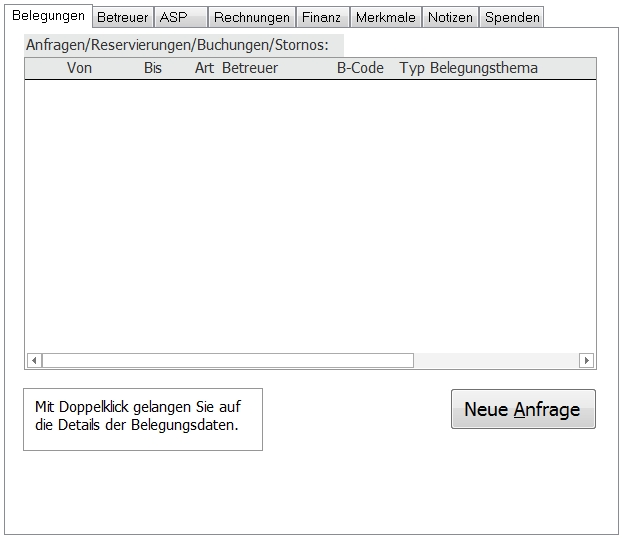
Hier werden Ihnen die vorhandenen Belegungen eines Kunden angezeigt. Wenn Sie für einen Neukunden zum ersten Mal eine Belegung erstellen, ist die Liste leer. Klicken Sie auf die Schaltfläche „Neue Anfrage“. Daraufhin öffnet sich eine neue Seite namens „Belegung“.
Um eine bestehende Belegung aus der Liste zu öffnen, klicken Sie einfach doppelt auf den Datensatz-Marker in der entsprechenden Zeile.
achtung
Bitte legen Sie erst einen Betreuer an, bevor Sie eine neue Belegung anlegen. Es muss zu jeder Belegung einen namentlich erfassten Betreuer geben. Ist dies nicht der Fall, legt der HausManager für den Kunden automatisch einen Betreuer namens „<unbekannt>“ an und ordnet ihn der Belegung zu.
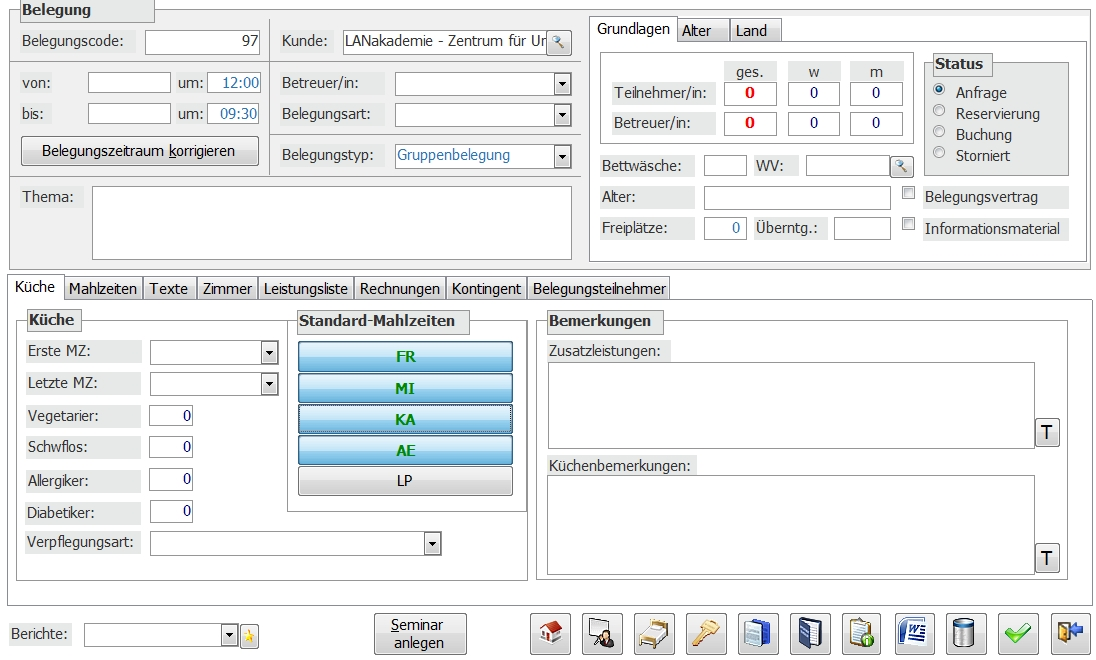
Auf der Maske „Belegung“ empfiehlt es sich, zunächst die Daten im oberen Bereich der Maske einzugeben, von links beginnend. Geben Sie zuerst Datum und Uhrzeit ein, dann Betreuer und Belegungsart und danach die Anzahl der Teilnehmer.
Eingabe der An- und Abreise#
Die Uhrzeiten werden vom Programm zunächst mit einer Standardzeit vorbelegt. So ersparen Sie sich etwas Arbeit, wenn Sie Standard-Anreisezeiten haben. Sie können diese Vorgabe in den Programmeinstellungen anpassen. Öffnen Sie dazu unter „Einstellungen“ > „Grundlagen“ die Programmeinstellungen und klicken Sie dort auf „HausManager“ > „Belegungswesen“ > „Zeiten“. Hier können Sie die An- und Abreisezeiten anpassen, die der HausManager vorschlagen soll.
achtung
Für die nachträgliche Korrektur eines Zeitraums empfiehlt sich der Schalter „Belegungszeitraum korrigieren“ unterhalb des Datums. Auf der sich öffnenden Maske ist der Haken „Länge der bisherigen Belegung beibehalten“ gesetzt. Wenn Sie also ein neues Von-Datum eingeben, verschiebt sich automatisch das Bis-Datum. Nehmen Sie erst den Haken raus, wenn der HausManager die Belegungszeit nicht anpassen soll.
Die Auswahl „Betreuer/in“ und „Belegungsart“#
Unter „Betreuer“ und „Belegungsart“ können jeweils Einträge aus einer Liste ausgewählt werden. Schließen Sie die Belegung bitte mit dem grünen Haken, wenn Sie einen neuen Betreuer oder eine neue Belegungsart anlegen möchten. Bei den Betreuern handelt es sich um die Personen, die Sie auf der Maske „Kunde“ hinterlegt haben. Fügen Sie hier neue Betreuer hinzu und öffnen Sie die Belegung erneut, damit Sie diese Personen in der Belegung auswählen können
achtung
Je Belegung kann nur EIN Betreuer namentlich erfasst werden. Mehrere Betreuer/Teilnehmer lassen sich über das Belegungsteilnehmermodul namentlich hinterlegen.
Die Belegungsart kann unter „Einstellungen“ > „HausManager“ > „Belegungsarten“ definiert werden. Stellen Sie sich dabei die Frage: Was macht der Kunde bei uns im Haus? (z. B. Klassenfahrt, Tagung, Konfirmandenfreizeit, …). Die Belegungsarten können für Auswertungen genutzt werden (z. B. „Wie viele Klassenfahrten hatten Sie dieses Jahr?“) sowie zu Marketing-Zwecken (z. B. „Es sollen alle Kunden angeschrieben werden, welche dieses Jahr eine Klassenfahrt bei Ihnen hatten.“).
Der „Belegungstyp“ wird in der Hilfe „Belegungsteilnehmermodul“ näher erläutert.
Teilnehmerzahlen#
Im einfachsten Fall geben Sie die Gesamtzahl der Teilnehmer (die Gruppenstärke) direkt im Feld „Teilnehmer/in:“ ein. Sie können alternativ auch die Anzahl der männlichen und weiblichen Teilnehmer eingeben. Die Gesamtzahl errechnet sich automatisch. Ebenso ist für die Spalte „Betreuer/in:“ zu verfahren.
Sie können weiterhin die Anzahl der Bettwäsche, sowie die Anzahl der Freiplätze für die Belegung eintragen. Im Feld „Überntg.:“ wird Ihnen automatisch die Anzahl der Übernachtungen (anhand der Berechnung Teilnehmer * Nächte) angezeigt.
Die Teilnehmerzahlen können weiterhin nach Alter oder Herkunft eingegeben werden. Sie finden dazu oberhalb der Teilnehmerzahlen außer dem Reiter „Grundlagen“ noch die Reiter „Alter“ und „Land“.
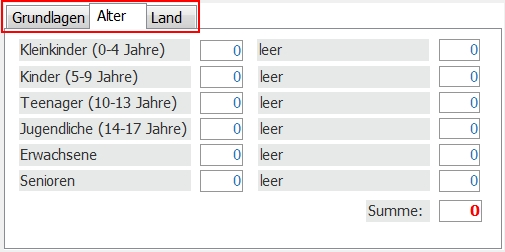
info
Die hier eingegebenen Daten haben keine direkte Auswirkung auf die Mahlzeitenberechnung oder Zimmerbelegung. Sie werden für statistische Zwecke hinterlegt.
Die Beschriftung der einzelnen Felder wird unter „Einstellungen“ > „HausManager“ > „Altersstruktur“ bzw. „Herkunftsstruktur“ definiert. Bitte lesen Sie die Hilfe „Auswertungen“ für weitere Informationen zu diesem Thema.
Belegungsstatus#
Nach Eingabe dieser Grunddaten zu einer Belegung sollte der Status eingestellt werden. Eine neue Belegung befindet sich immer im Status „Anfrage“. Der Status sollte mindestens auf „Reservierung“ gestellt werden, da eine Anfrage noch keinerlei statistische Auswirkungen hat. Auch die Mahlzeitendaten werden noch nicht angelegt.
Es empfiehlt sich, eine Belegung auf den Status „Buchung“ zu setzen, sobald der unterschriebene Belegungsvertrag eingegangen ist bzw. alle Daten seitens des Kunden vorliegen. Der Status wird in so gut wie allen Belegungsübersichten mit angezeigt. Daher können Sie durch dieses Vorgehen schnell kontrollieren, welche Belegungen noch nicht fertig bearbeitet wurden.
Wiedervorlagen#
Anlage#
Unterhalb der Teilnehmerzahlen finden Sie ein Eingabefeld namens „WV“ (für „Wiedervorlage“). Wenn Sie der HausManager zu einem späteren Zeitpunkt an diese Belegung erinnern soll, so geben Sie hier einfach das gewünschte Wiedervorlagedatum ein.
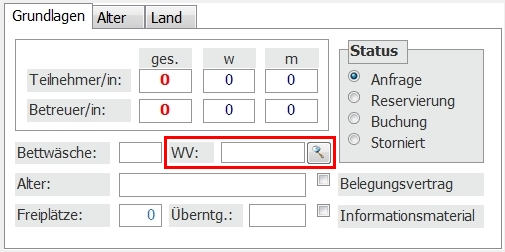
Es öffnet sich die Maske „Wiedervorlage-Bearbeitung“. Ändern Sie den Betreff und den Text beliebig ab (der HausManager schlägt hier schon einen Text vor) und schließen Sie die Maske wieder. Wenn Sie ein weiteres Datum in das Feld eingeben, indem Sie das bestehende Feld überschreiben, wird eine weitere Wiedervorlage für diese Belegung angelegt.
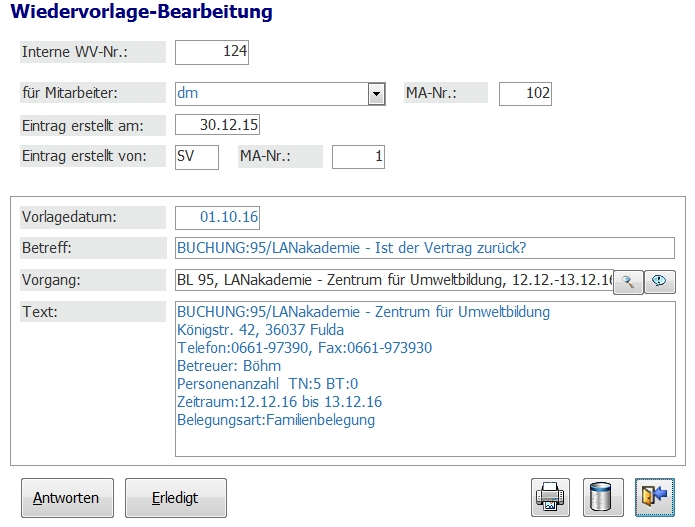
Die Wiedervorlagen sind benutzerabhängig. Die Wiedervorlagen, die Sie mit Ihrem Benutzer anlegen, werden nicht im HausManager Ihrer Kollegen angezeigt. Sie können eine Wiedervorlage für einen anderen Benutzer anlegen, indem Sie bei der Anlage das Feld „für Mitarbeiter“ ändern.
Haben Sie eine Wiedervorlage von einem anderen Benutzer bekommen, so können Sie über den Schalter „Antworten“ eine Wiedervorlage für Ihn anlegen und Ihm so eine Nachricht schreiben.
Wiedervorlagen lassen sich auch unabhängig von einer Belegung anlegen. Der Schalter „Wiedervorlage anlegen“ ist im Menü unter „Extras“ zu finden.
Übersicht#
Unter „Extras“ können die Übersichten „Wiedervorlagen Ansicht“ und „Offene Wiedervorlagen und ToDos“ geöffnet werden. Letztere wird nach dem Start des HausManagers in Form einer Infobox am unteren, rechten Bildschirmrand automatisch geöffnet.
In der Infobox werden alle künftigen, noch nicht erledigten Wiedervorlagen Ihres Benutzers angezeigt. Sie können den Anzeigezeitraum abändern, um nur heutige Wiedervolagen angezeigt zu bekommen. Im Standard werden die Wiedervorlagen der nächsten 30 Tage angezeigt.
info
Der Standard kann in den Programmeinstellungen geändert werden. Die Infobox lässt sich außerdem generell deaktivieren. Öffnen Sie in den Programmeinstellungen (unter „Einstellungen“ > „Grundlagen“) dazu den Pfad „Bildschirmmasken-Vorgaben“ > „Generell“.
In den Belegungsübersichten können alle Wiedervorlagen in Listenform ausgedruckt werden. Zum einen existiert als „Listenvariante“ eine „Wiedervorlageliste“, zum anderen kann eine solche Liste über den DokumentenManager in Word oder Excel neu erstellt werden.
Mahlzeitenverwaltung#
Konfiguration der Mahlzeiten#
Die Mahlzeiten, die Ihr Haus angebietet, werden bei Einrichtung des HausManagers definiert. Über den HausManager lassen sich bis zu 15 Mahlzeiten verwalten. Das Mahlzeitensystem lässt sich auch komplett deaktivieren, wenn es nicht benötigt wird. Bitte beachten Sie die Anleitung unter „Einrichtung der Stammdaten“.
Nachdem Sie eine Belegung angelegt haben, schlägt der HausManager gemäß der Grundkonfiguration die Verpflegung für die Gruppe vor.
Eingabe der Mahlzeitenzahlen#
Bitte wählen Sie zunächst unter Karteireiter „Küche“ die Standardmahlzeiten aus. Anhand der An- und Abreisezeit wird dann die erste und letzte Mahlzeit ermittelt. Sie können die Berechnung der Mahlzeiten dann unter dem Reiter „Mahlzeiten“ einsehen.
achtung
Es werden keine Mahlzeiten berechnet, solange eine Belegung den Status „Anfrage“ hat. Für eine stornierte Belegung werden ebenfalls keine Mahlzeiten mehr berechnet. In diesen Fällen hat der Reiter „Mahlzeiten“ keinen Inhalt.
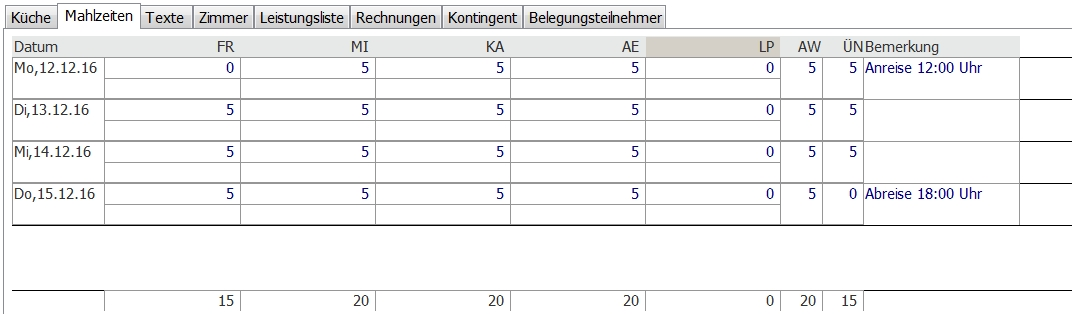
In der Mahlzeitenliste können nun alle Werte beliebig verändert werden. Wenn letzten Belegungstag die Mahlzeit „Lunchpakete“ (LP) vorbereitet werden soll, so kann die Anzahl einfach im entsprechenden Feld eingetragen werden. Wird die Mahlzeit als Standardmahlzeit aktiviert, so wird die Anzahl für jeden Belegungstag eingetragen.
Sie haben außerdem die Möglichkeit, pro Mahlzeit oder pro Tag und für die gesamte Belegung einen Kommentar zu hinterlegen. Tragen Sie dazu einfach in dem Feld unter einer Mahlzeitenzahl oder in dem Feld „Bemerkung“ am Ende einer Zeile einen Kommentar ein. Diese Bemerkungen werden mit auf den Ausdruck für die Küche übertragen.
Generelle Informationen zu der Gruppe (z. B. Anzahl Vegetarier, Besonderheiten) können Sie in den Feldern unter dem Reiter „Küche“ hinterlegen. Diese Bemerkungen werden ebenfalls mit auf den Ausdruck für die Küche übertragen.
Anpassung der automatischen Mahlzeitenberechnung#
Wenn eine Mahlzeitenzahl angepasst wurde, so entsteht die Frage, wie sich der HausManager bei der Änderung der Teilnehmerzahl der Belegung verhalten soll.
Beispiel: haben Sie für das letzte Frühstück am Abreisetag eine „3“ eingegeben, obwohl die Belegung 5 Teilnehmer hat (weil 2 Personen früher abreisen).
Mit einem Rechtsklick auf eine Mahlzeitenzahl kann dazu ein „Änderungstyp“ definiert werden: „auto“, „relativ“ und „fix“.
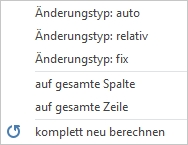
Einstellung „auto“: Der HausManager berechnet die Anzahl der Mahlzeit neu und verwirft Ihre Änderung. Bezugnehmend auf das Beispiel wird wieder eine „5“ für das Frühstück eingetragen.
Einstellung „relativ“: Wenn Sie die Teilnehmerzahl verändern, wird die Mahlzeitenzahl um den gleichen Wert geändert. Erhöhen Sie die Teilnehmerzahl z. B. von 5 auf 7 TN, so wird das Frühstück von 3 auf 5 TN gesetzt.
Einstellung „fix“: Der HausManager ändert die von Ihnen eingegebene Zahl nicht mehr. Diese Einstellung macht Sinn, wenn Sie eine Mahlzeit auf „0“ setzen. Natürlich soll die Zahl auch dann bei 0 bleiben, wenn sich die Teilnehmerzahl der Belegung erhöht.
Küchenlisten#
Sie finden auf der Belegungsmaske unten links in der Box „Berichte“ den Bericht „Kücheninfo“. Die Informationen auf der Liste beziehen sich nur auf die geöffnete Belegung. Öffnen Sie im HausManager bitte die Maske „Belegungsübersichten“ für weitere Küchenlisten. In den Belegungsübersichten können Mahlzeitenlisten für einen bestimmten Zeitraum ausgedruckt werden. Diese Listen beinhalten alle Belegungen des gewählten Zeitraums. Außerdem kann auf den Status gefiltert werden.
Zuteilung von Ressourcen#
Für die Zuteilung von Zimmern und Räumen existiert eine eigene Anleitung namens „Zimmer, Räume, Technik“.
Duplizieren einer Belegung#
Sollte eine Gruppe mehrere, weitgehend identische Aufenthalte buchen (z. B. gleiche Dauer, gleiche Zimmer), können Sie eine Belegung auch einfach duplizieren. Sie finden den Schalter in der geöffneten Belegung.
Geben Sie auf der sich öffnenden Maske unter „Daten der NEUEN Belegung“ einfach einen neuen Zeitraum ein und wählen Sie unter „Optionen“ aus, welche Daten der Belegungen für die Kopie übernommen werden sollen. Mit einem Klick auf das Häkchen wird eine neue Belegung angelegt.
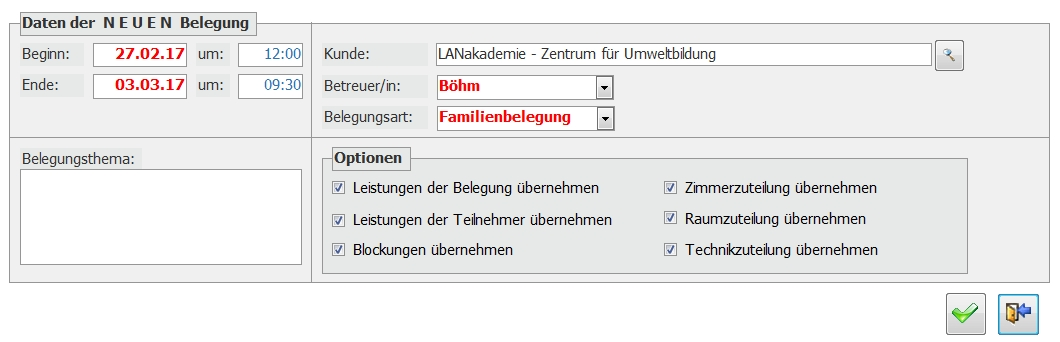
Sollten die Ressourcen im neuen Zeitraum nicht verfügbar sein, erhalten Sie nach Erstellung der neuen Belegung einen entsprechenden Hinweis. Bitte teilen Sie die Zimmer, Räume und Technik in diesem Fall neu zu.